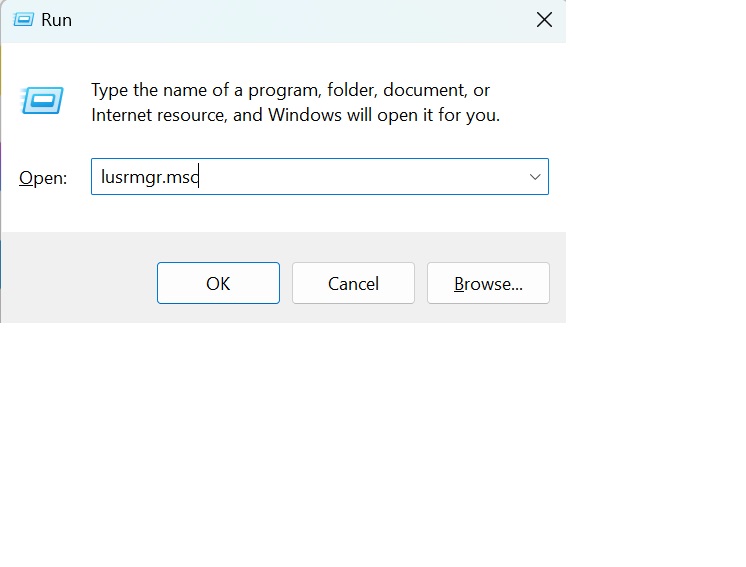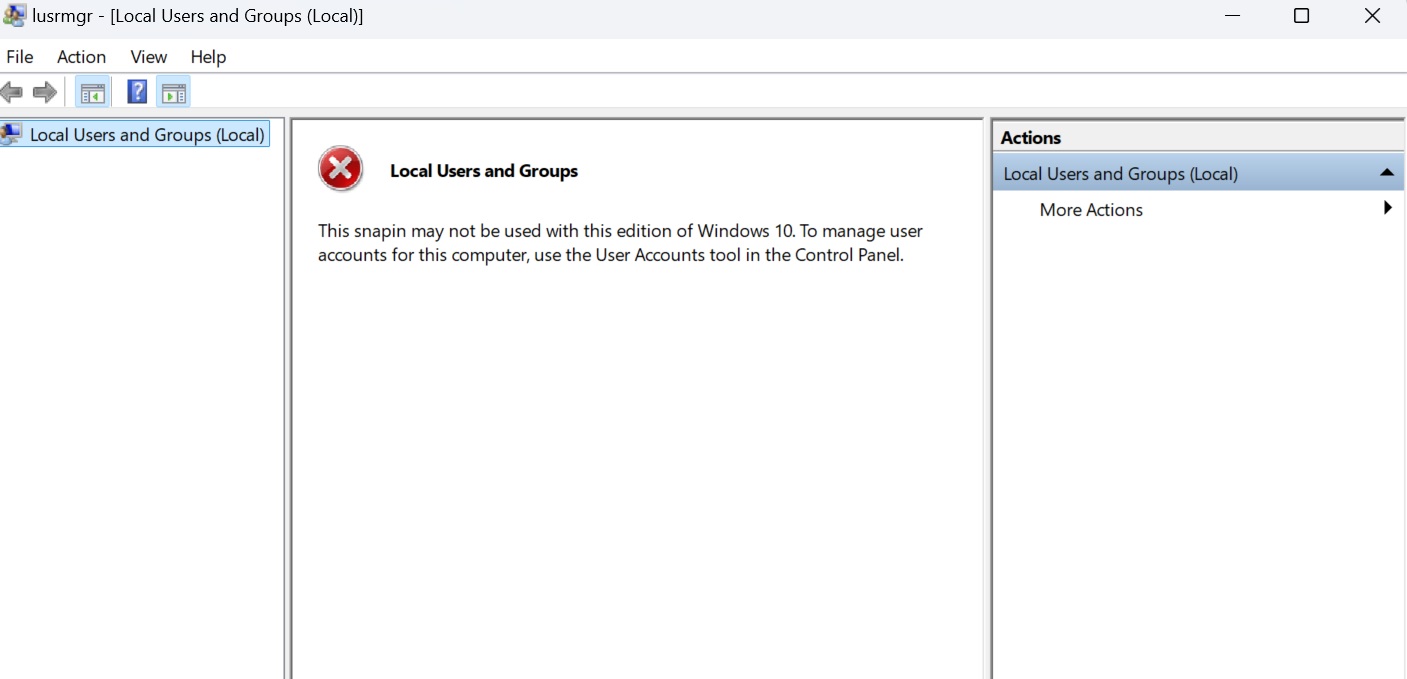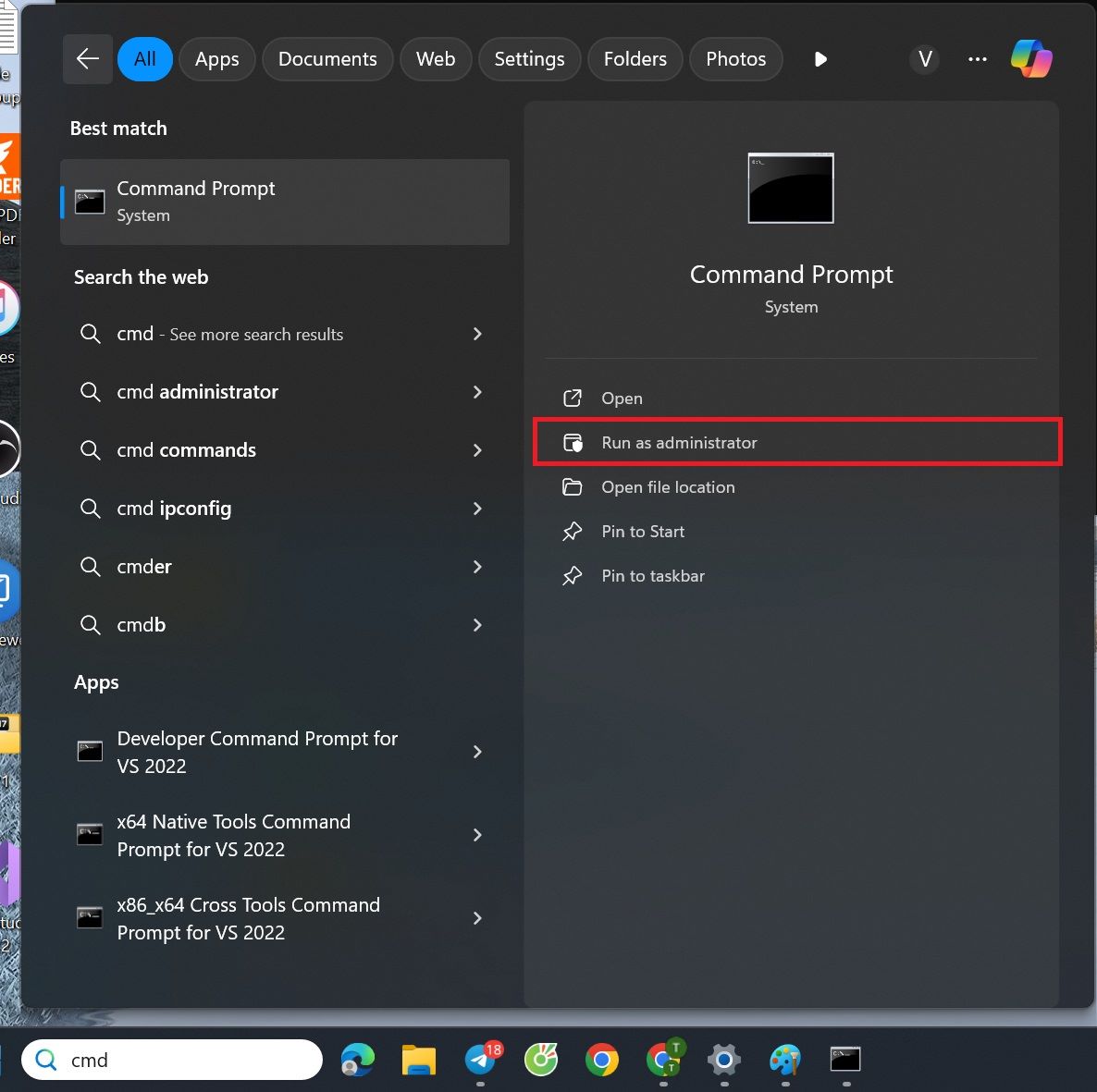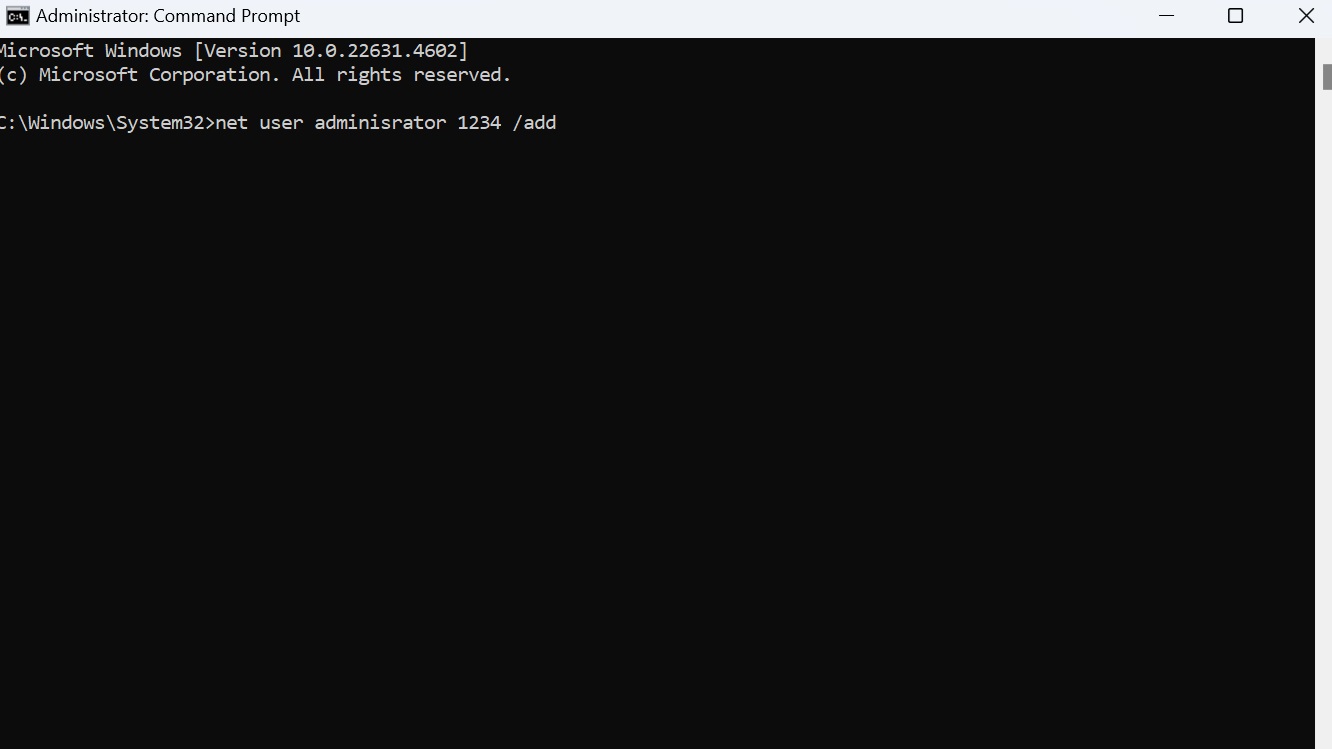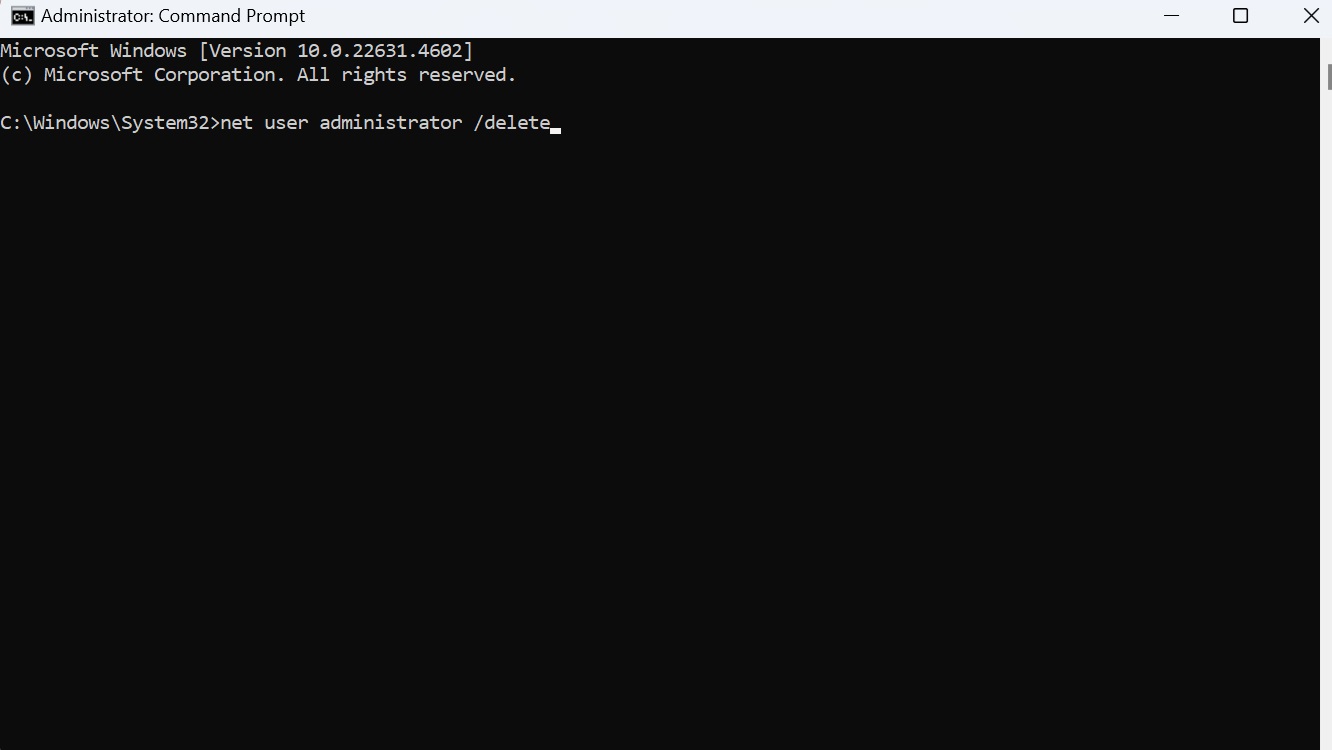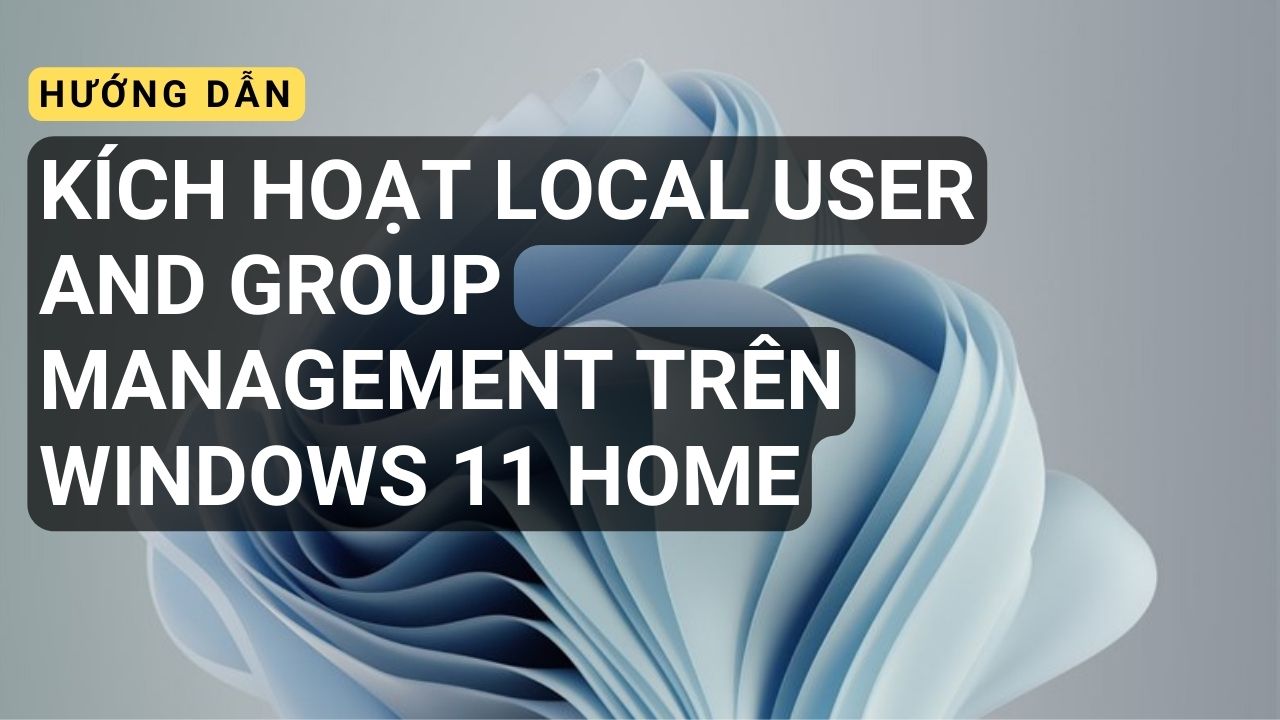
Hướng dẫn kích hoạt Local User and Group Management trên Windows 11 Home
Phiên bản Windows 11 Home không cung cấp sẵn công cụ Local User and Group Management (lusrmgr.msc), một tính năng quan trọng để quản lý tài khoản và nhóm người dùng. Tuy nhiên, bạn vẫn có thể kích hoạt tính năng này qua một số bước dơn giản. Dưới đây là hướng dẫn chi tiết.
Kiểm tra trạng thái công cụ Local User and Group Management
Nhấn Windows + R để mở hộp thoại Run.
Nhập lusrmgr.msc và nhấn Enter.
Nếu nhận được thông báo This snap-in may not be used with this edition of Windows, có nghĩa tính năng này bị vô hiệu hóa trên Windows Home.
Kích hoạt qua Command Prompt
Một số tính năng của Local User and Group Management có thể được truy cập qua Command Prompt:
Nhấn Windows + S, nhập CMD, nhấn chuột phải và chọn Run as administrator.
Sử dụng lệnh sau để quản lý tài khoản:
Thêm tài khoản:
net user [tên_tài_khoản] [mật_khẩu] /add
Xóa tài khoản:
net user [tên_tài_khoản] /delete
Thêm tài khoản vào nhóm:
net localgroup [tên_nhóm] [tên_tài_khoản] /add
Thay [tên_tài_khoản] và [mật_khẩu] bằng thông tin mong muốn.
Sử dụng Registry Editor (tuỳ chọn nâng cao)
Nếu bạn muốn kích hoạt một số tính năng quản lý tài khoản, bạn có thể chỉnh sửa Registry:
Nhấn Windows + R, nhập regedit, và nhấn Enter.
Điều hướng đến đường dẫn sau:
HKEY_LOCAL_MACHINE\SOFTWARE\Microsoft\Windows NT\CurrentVersion\Winlogon
Tạo hoặc chỉnh sửa khóa phù hợp với yêu cầu quản lý tài khoản.
Lưu ý quan trọng
Việc sử dụng các công cụ hoặc chỉnh sửa hệ thống có thể gây lỗi nếu không thực hiện đúng cách. Hãy sao lưu dữ liệu trước khi thực hiện.
Windows 11 Home không hỗ trợ đầy đủ tính năng Local User and Group Management, vì vậy một số thao tác nâng cao có thể yêu cầu nâng cấp lên bản Windows Pro.
Với các cách trên, bạn hoàn toàn có thể quản lý tài khoản và nhóm người dùng trên Windows 11 Home một cách hiệu quả mà không cần nâng cấp. Chúc bạn thành công!
Thủ thuật khác: